在Windows server 2012上部署DPM 2012 SP1 RTM之先决条件准备
目前System center 2012 Data Protection Manager的Sp1的正式版本已经推出了,本文将讲述如何进行System center 2012 Data Protection Manager Sp1 RTM的部署工作。
首先来介绍一下我的demo环境,如图。
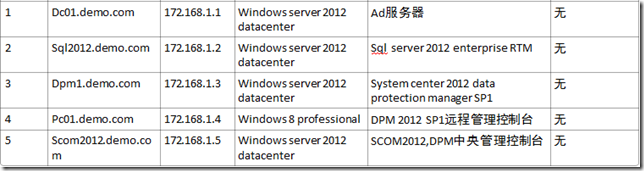
本文首先来看看在进行Dpm2012 Sp1部署之前,要进行哪些先决条件的准备工作,关于System center 2012 Data Protection Manager Sp1 RTM的系统需求,可以查看下面的链接:
http://technet.microsoft.com/en-us/library/hh757829.aspx
针对于先决条件的准备,我主要做了下面几个方面的工作。
1)创建Dpm2012的管理员账户和SQL Server的服务账户(此步骤非必须,demo环境可以忽略,但是生产环境中最好严格控制权限);
2)安装独立的SQL Server 2012 Sp1 RTM数据库,作为Dpm2012的后端存储;
3)开通SQL server通信所需要的防火墙端口;
首先来创建Dpm2012专用的组织单位和账户。
这里因为是demo环境,所以Dpm的管理员账户我就用超级管理员了,生产环境中需要专门的backupadmin账户。

Dpm2012的sql server 服务账户要配置密码永不过期,并加入到sql server 服务器的本地管理员组中,如图。
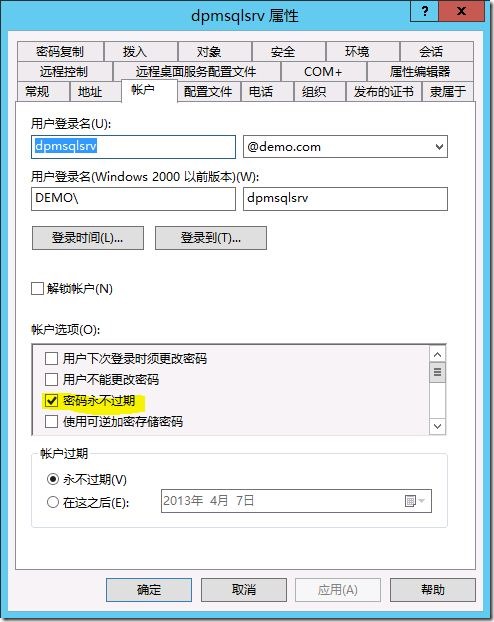
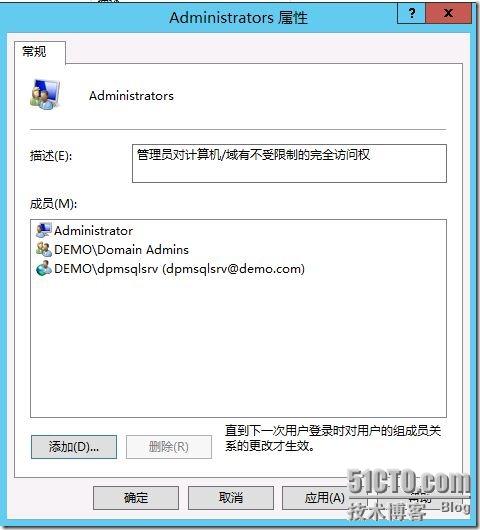
配置完账户后,下面我们来安装SQL Server 2012 sp1 RTM数据库。
在这里,数据库整个的安装详细过程,我就不介绍了,只说一下几个需要注意的地方。
首先在功能选择界面,选择合适的功能,如图。
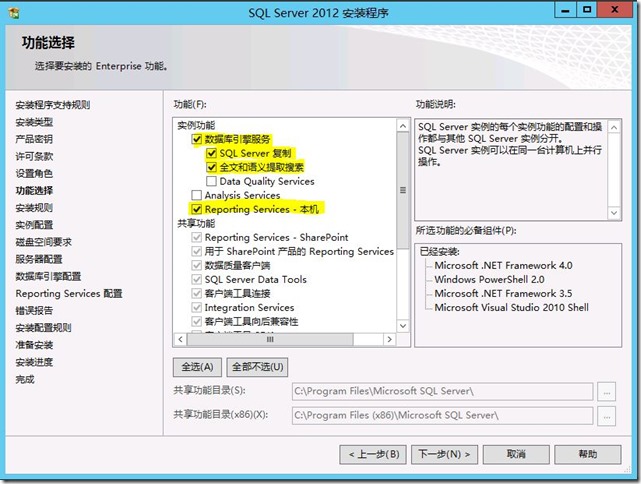
创建Dpm的数据库实例,如图。
备注:如果数据库上没有驻留其他的应用,也可以使用默认实例。
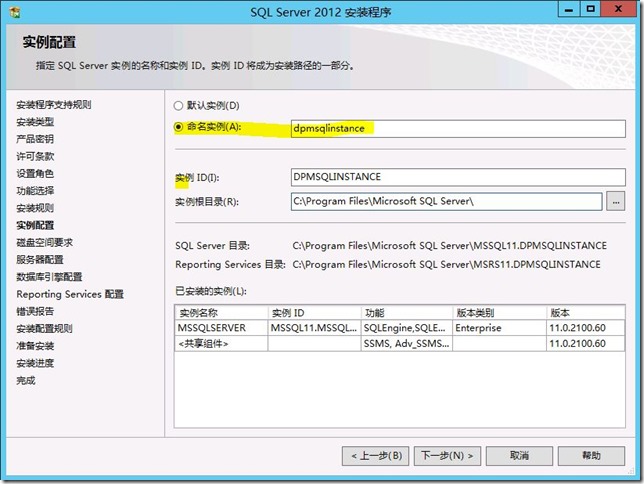
配置服务账户,如图。
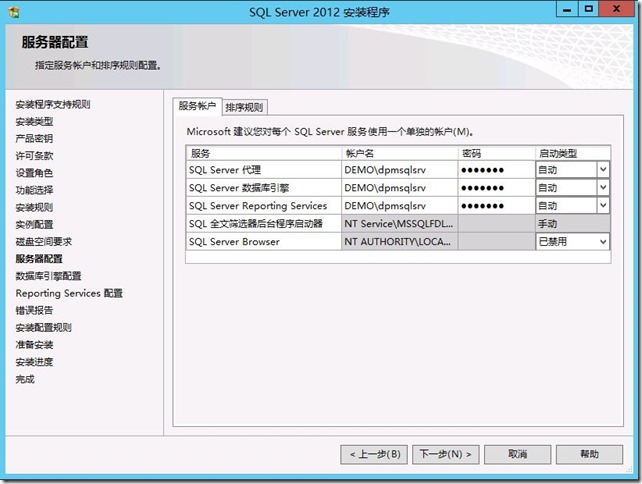
指定SQL管理员,如图。
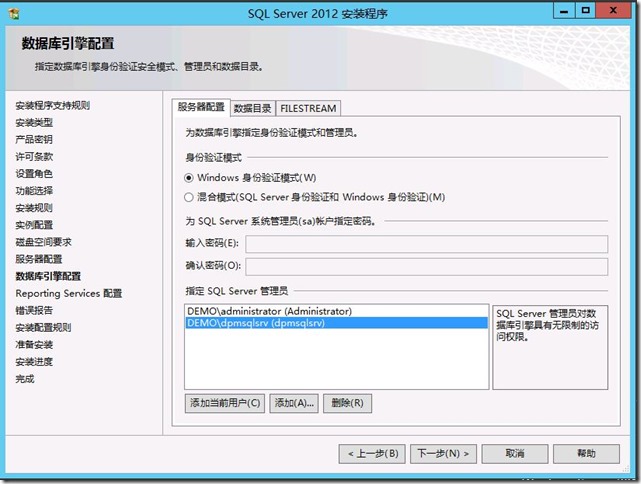
安装成功后,如图所示。
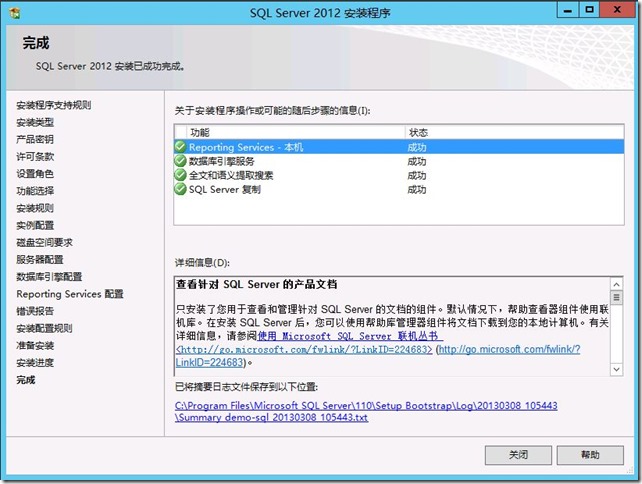
安装成功之后,还需要单独打SQL Server 2012 RTM的Sp1补丁。
补丁安装成功后,如图所示。
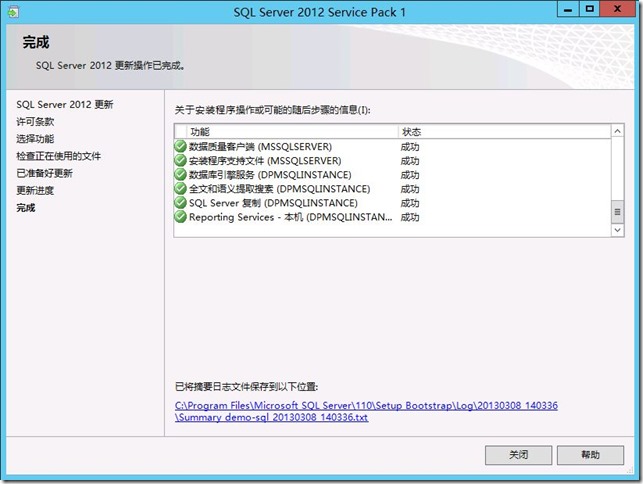

然后还需要在SQL上运行dpm的SQL准备工具,如图。
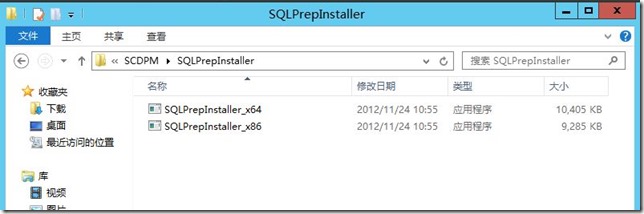

最后,如果SQL Server服务器的防火墙开启的话,还需要在数据库服务器上进行出战和入栈策略的设置。
这里我创建了两条策略,一个是针对1433端口,一个是报表服务需要的80端口。
首先新建一条入栈策略,打开高级防火墙,右击选择“新建规则”,如图。
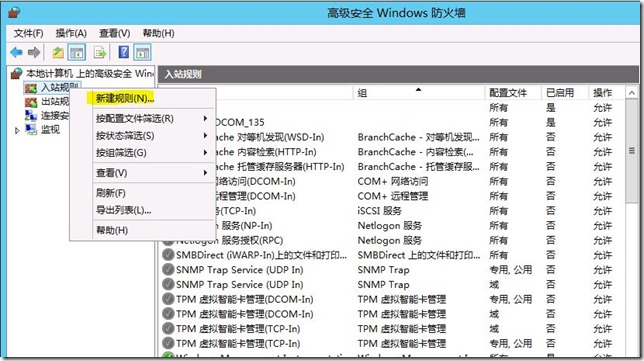
规则类型为“程序”,如图。
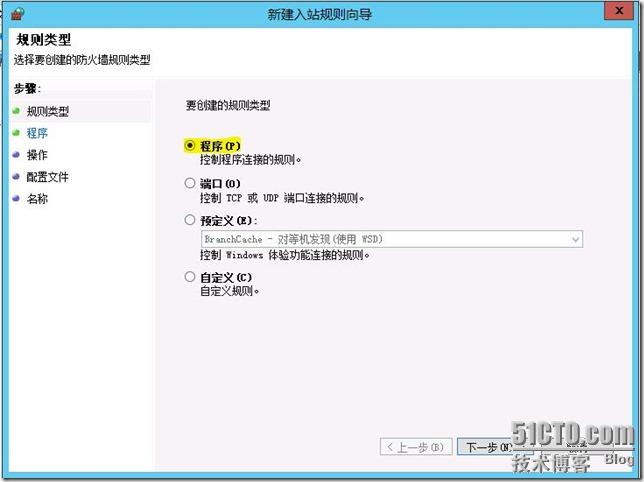
浏览选择sqlserver.exe程序的文件路径,如图。
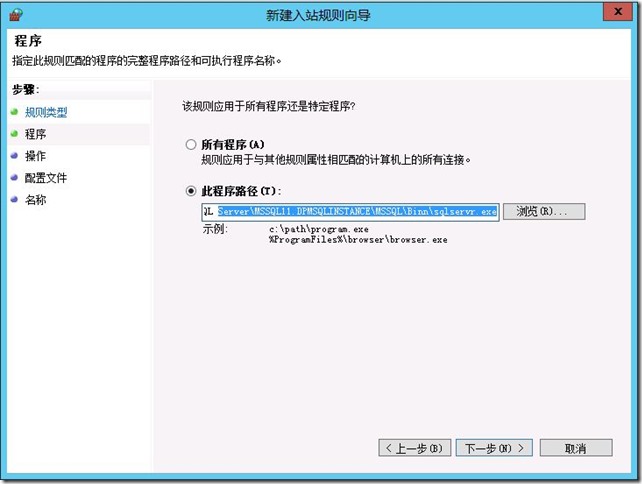
在操作界面,选择“允许连接”,如图。
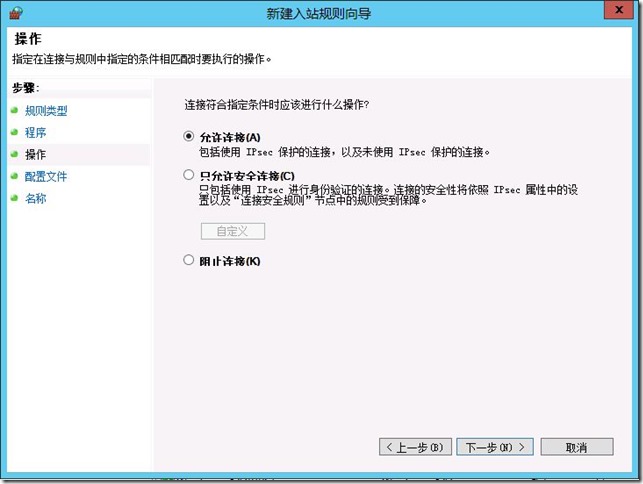
在配置文件界面,选择应用该规则的配置文件为“域”,如图。
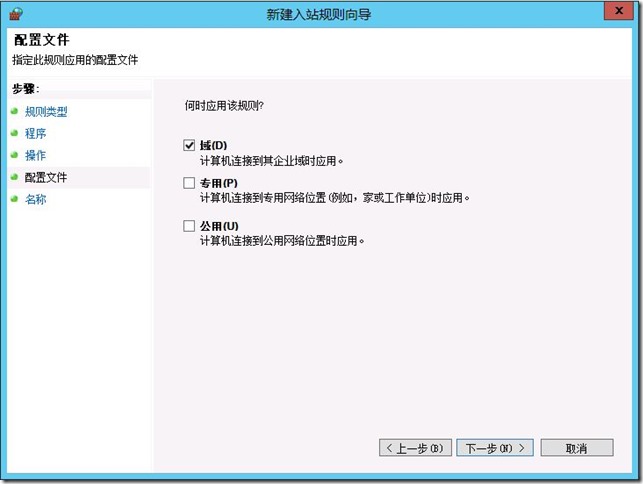
输入规则的名称,如图。
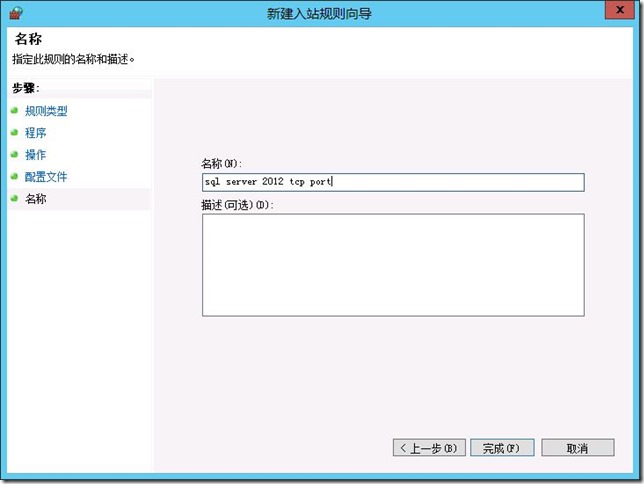
创建完成后,如图所示。
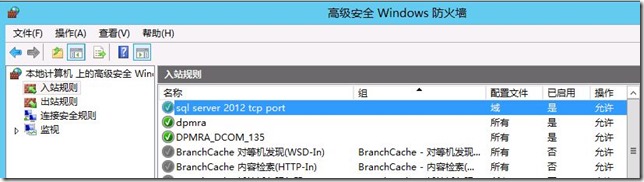
然后再右击该规则,选择“属性”,如图。
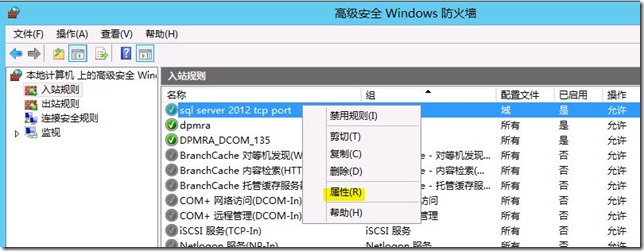
在属性界面,选择协议类型为tcp,端口为1433,如图。
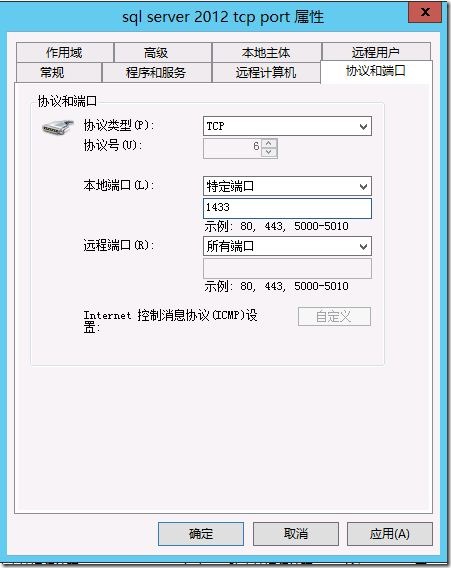
第一条规则配置完成后,下面我们再来配置第二条规则。
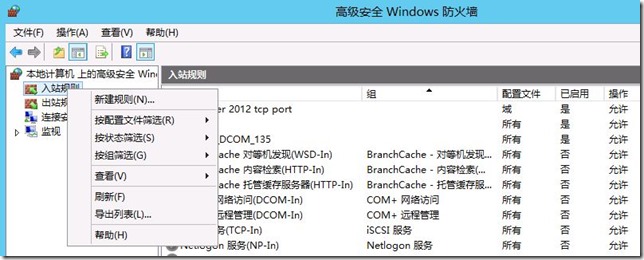
在规则类型界面,选择“端口”,如图。
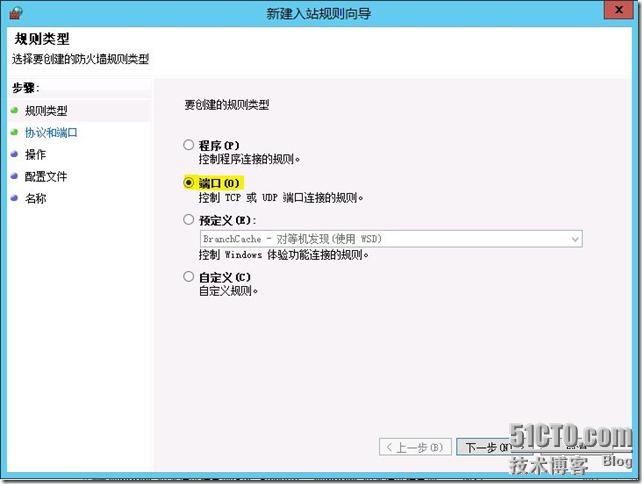
在协议和端口界面,选择协议为“TCP“,端口为“80”,如图。
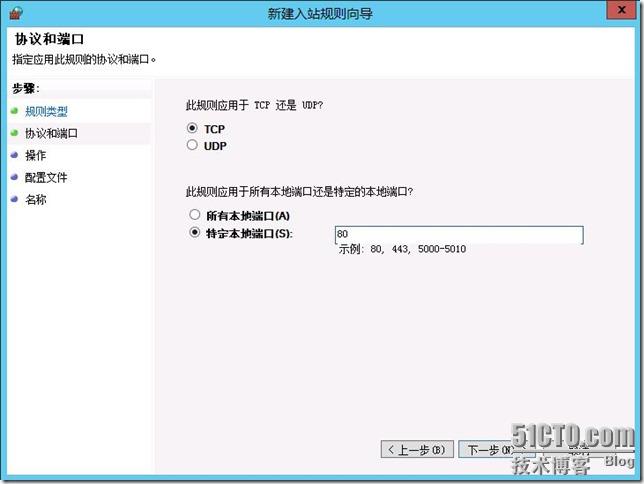
在操作界面,选择“允许连接”,如图。
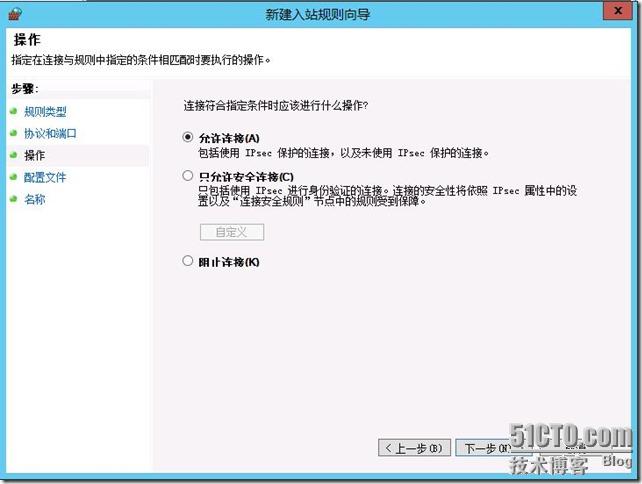
在配置文件界面,选择“域”,如图。
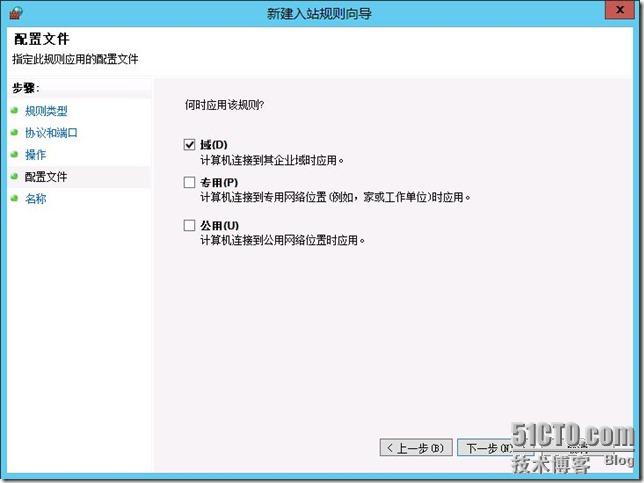
输入规则名称,如图。
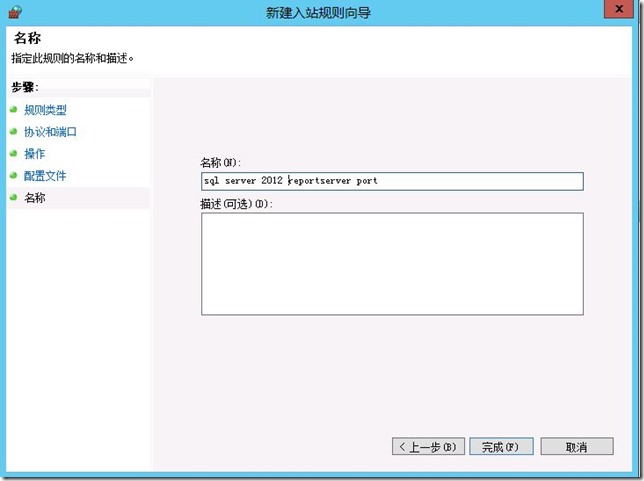
两条规则创建完成后,如图所示。

最后,再检查一下SQL server 2012服务的开启状况,如图。

以上先决条件准备完成后,下面我们就可以来安装Dpm 2012 Sp1了。
本文出自 “曾垂鑫的技术专栏” 博客,谢绝转载!